RZ Video Converter tilbyder forskellige video & audio konvertering løsninger. Det er en velkendt All-in-one video converter som kan konvertere en video format til ethvert andet multimedia format. Du kan også konvertere lyd eller musik-filer ved at udtrække lyden fra dine yndlings video. Det understøtter mange video- og lydformater til jævn afspilning på din seneste enheder. På grund af dens gode ydeevne i konvertere videoer, bruge mange brugere dette værktøj til at konvertere medieformater til YouTube HD Video, Apple TV video format, iPhone, Android-telefoner og andre kompatible enheder. Du kan også importere billeder og konvertere dem til video format. Dele de konverterede video filer via YouTube og andre populære hjemmesider. RZ Video Converter understøtter også alle de basale redigeringsværktøjer til jævn afspilning.
- Del 1. Trin for trin Guide til at konvertere videoer ved hjælp af iWisoft gratis Video Converter
- Del 2. Anbefale den bedste RZ Video Converter alternativ
Del 1. hvordan man konvertere videoer ved hjælp af RZ Video Converter
Konvertere videoer med RZ Video converter er meget let, fordi det har en meget enkel brugerflade, hvor det kun understøtter væsentlige funktioner til konvertering af video eller lyd filer. Følg trinene for at importere og konvertere videoer med denne software.
Trin 1: importere Video kildefiler. Starte RZ Video Converter og begynde at tilføje kildevideo filer, der skal konverteres. Brug ikonet Tilføj til at importere videoer fra din PC. Du kan også tilføje kilde audio filer. I tilfælde af, du har tilføjet en forkert video fil, hjælp den "-" knappen for at vælge og fjerne enhver kilde video fil fra konverteren.
Trin 2: Vælg Target videofil. Vælg et mål profil ved at klikke på "Enkelt" valgmulighed. Vælg en video som outputformat. Du kan justere videoindstillinger også. Vælg målet filnavn og klik på "OK".
Det giver også mulighed for at ændre resize video tilstand ved at vælge indstillingen Output. Du kan ændre video parametre såsom Audio channel, audio bitrate, billedfrekvens, samplingfrekvens, opløsning eller andre værktøjer.
Trin 3: konvertere Video. Start video konvertering med RZ Video converter ved at klikke på "Start" knappen. Det vil tage nogen tid for video konvertering.
RZ Video Converter er ikke anbefalet til regelmæssig brug, da det stopper midt i voluminøse video konverteringer. Det er også tidskrævende for store video konverteringer. Så anbefales det at bruge et egnet alternativ, som kan bruges i en lang periode.
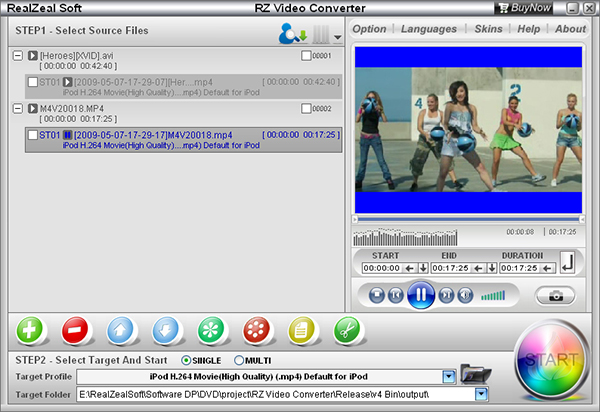
Del 2. Anbefale den bedste RZ Video Converter alternativ
UniConverter er den mest ønskværdige video konverter af mange brugere fra hele verden. Det giver den bedste løsning til at konvertere video, konvertere audio, DVD løsninger, snapshot, konvertere streaming video og mange andre forskellige multimediefunktioner. Det understøtter alle typer af medier, formater og giver også en indbygget videoafspiller for mere fleksibilitet. Du kan også forbedre din produktivitet ved at konvertere bulk videoer på en gang. Det er den bedste video konverter, fordi det har kraftfulde video konvertering værktøjer og funktioner.
Video Converter - UniConverter
Få det bedste alternativ til RZ Video Converter:
- Hente, redigere og konvertere: med sin indbyggede Video downloadet, kan du downloade videoer, redigere dem og konvertere til alle video-format.
- Fuld Support for iPhone/iPad/iPod, Android enheder, PlayStation og mange andre enheder.
- 90 X Fortræffelig og hurtig konverteringer med over 160 multimedieformater.
- Det kan fungere som den bedste DVD værktøj hen til afbrænde videoer til DVD, kopiere DVD filer eller konvertere hjem DVD til andre videoformater.
- Downloade online videoer fra mere end 1.000 websteder, herunder YouTube, Facebook, Vimeo, Hulu, osv.
- Indbygget videoafspiller: Brug dette værktøj til at spille og preview din video fil før konvertering.
Sådan konverteres videoer med RZ Video Converter alternativ
Trin 1: Åbn programmet, tilføje videoer
Første download og åbne UniConverter. På toppen af de vigtigste interface, skal du vælge "Konvertere" mulighed for at konvertere dine videoer. Næste, klik på "Indlæs mediefiler" valgmulighed ved at gå til menuen "Filer". Alternativt, træk dine mål video i grænsefladen og slip den.

Trin 2: Vælg en enhed eller Video Format
Når dine videoer er indlæst i programmet, angive enhver enhed understøttes outputformat. Du kan også vælge en enhed fra dens optimeret forudindstillinger for mere brugervenlighed. Der er enorme række videoformater under kategorien "Video". Vælg en af dem og fortsætte.

Trin 3: Tilpas Video og vælge outputmappe
Tilpas din video med sin videoindstillinger såsom Codecs, Audio/Video, indramme sats, bind, undertekster, Metadata, opløsning og bruge andre værktøjer. Når redigering er færdig, skal du vælge en outputmappe, så den konverterede videofil gemmes i det.

Trin 4: Færdiggøre Video ved at vælge "Konvertere"
Endelig færdig med konvertering af video ved at trykke på "Konverter" valgmulighed. Den video fil vil blive konverteret i netop få andenstemmer. Konverteringstiden afhænger af størrelsen på videoen. Hvis du ønsker at konvertere din video til iPhone eller anden bærbar enhed, skal du vælge iPhone fra "Enhed" kategori i det andet trin.



